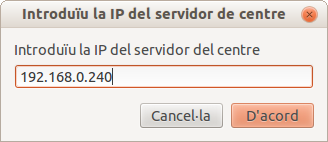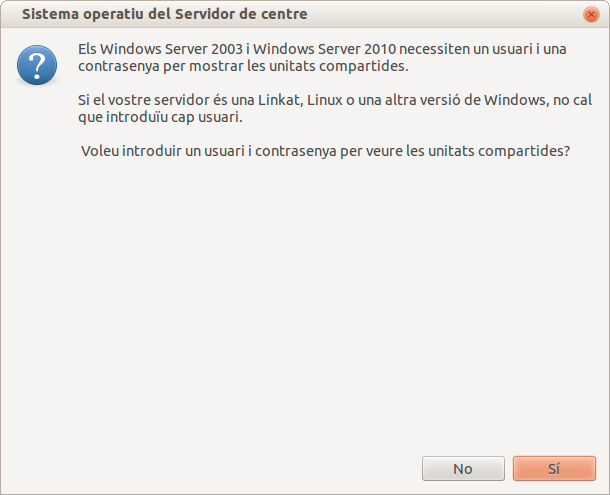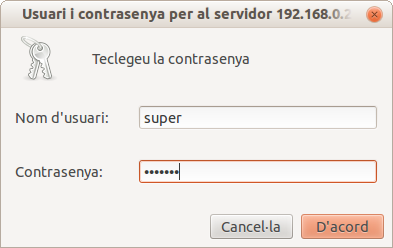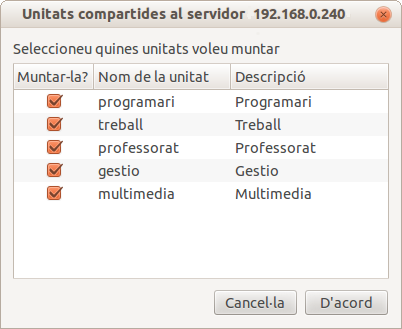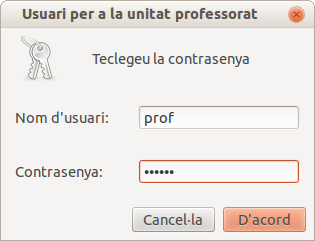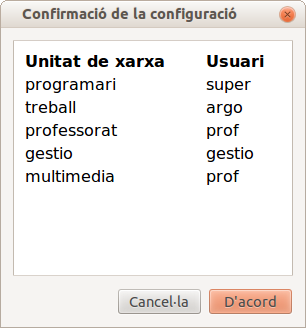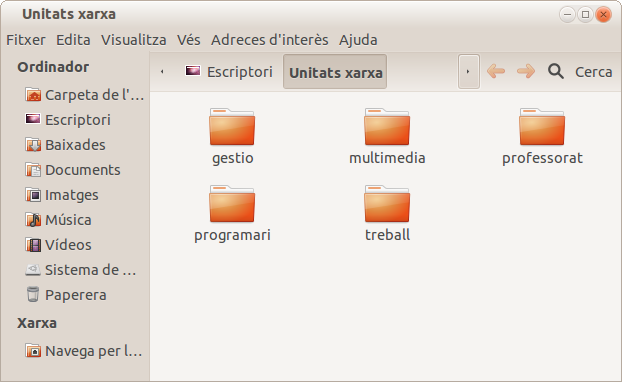Connexio Unitats Xarxa Linkat edu 12.04
De Wiki Linkat
(→Creació dels subdirectoris corresponents als recursos compartits del servidor.) |
Revisió actual (08:09, 8 abr 2014) (mostra codi font) |
||
| (Hi ha 48 revisions intermèdies) | |||
| Línia 1: | Línia 1: | ||
| - | + | '''EN REVISIÓ:''' | |
| - | <br> | + | = Muntatge de les unitats compartides del servidor en Linkat edu 12.04<br> = |
| - | En aquest apartat es documenta el | + | En aquest apartat es documenta el procés automàtic per muntar les unitats de xarxa del Servidor de Centre en una Linkat edu 12.04. El muntatge de les unitats compartides del servidor es realitza a través del protocol CIFS (protocol que s'utilitza en xarxes heterogènies). |
| - | + | El procés d'instal·lació es realitza a través d'un programa que permet la configuració de les unitats de xarxa de forma automàtica. La descàrrega d'aquest paquet es fa a través del Synaptic, també es podria fer mitjançant línia d'ordres amb el programa apt-get. | |
| - | + | ||
| - | + | ||
| - | + | El paquet que s'ha d'instal·lar és '''linkat-muntador-unitats'''. | |
| - | + | Un cop instal·lat el paquet, ja es pot executar des del menú '''Aplicacions / Eines del sistema / Linkat muntador'''. | |
| - | + | En el moment de fer clic a la icona, s'obre una finestra en la qual es demana la contrasenya de l'usuari root per iniciar la configuració de les unitats. <br> | |
| - | + | Tot seguit el programa demana la IP del servidor de centre. | |
| - | + | [[Image:01-muntador.png|center]] | |
<br> | <br> | ||
| - | + | A la pantalla següent el programa pregunta si es necessita introduir un nom d'usuari i una contrasenya per llistar els recursos del servidor. Per exemple, en servidors amb Windows 2012 Server o 2003 Server és necessari introduir aquestes dades. Per servidors Linkat NO és necessari. | |
| - | + | Si el teu servidor necessita un usuari per llistar els recursos que comparteix, fes clic a '''Sí'''. | |
| - | + | Normalment l'usuari super és el que et permetrà llistar els recursos als servidors amb Windows 2012 o 2003 server | |
<br> | <br> | ||
| - | + | [[Image:08-muntador.png|center]] | |
| - | + | ||
| - | + | ||
| - | + | ||
| - | + | ||
| - | + | ||
| - | + | ||
| - | + | ||
<br> | <br> | ||
| - | + | Si has fet clic a '''Sí''', el programa demanarà un nom d'usuari i contrasenya per mostrar les unitats compartides. | |
| - | + | ||
| - | + | ||
| - | + | ||
| - | + | ||
| - | + | ||
| - | + | ||
| - | + | ||
| - | + | ||
| - | + | ||
| - | + | [[Image:09-muntador.png|center]] | |
<br> | <br> | ||
| - | + | Si s'ha pogut contactar correctament amb el servidor, el programa mostrarà una llista del tots les unitats compartits del servidor i des d'on es pot seleccionar quins es volen configurar, per defecte es marquen totes les unitats disponibles.<br><br> | |
| - | La | + | [[Image:02-muntador.png|center]]<br>La finestra següent explica que s'ha d'introduir un usuari i una contrasenya per connectar amb cada una de les unitats compartides. |
| - | + | Aquests usuaris han d'existir al servidor de centre i la contrasenya ha de coincidir. | |
| - | + | ||
| - | + | Apareixeràn finestres per cada unitat per introduir l'usuari i la contrasenya. Tot següit es mostra la de la unitat '''professorat''': | |
| - | + | [[Image:04-muntador.png|center]]<br>Una vegada introduïdes tots els usuaris apareixerà una finestra amb tota la informació per confirmar si les dades són correctes. | |
| - | + | [[Image:05-muntador.png|center]]<br>Pressionant el botó '''D'acord''' es guardaran les dades i es crearà un enllaç a l'escriptori de tots els usuaris per connectar amb les unitats del servidor de centre. <br> | |
| - | |||
| - | |||
<br> | <br> | ||
| - | + | [[Image:06-muntador.png|center]]<br>[[Image:07-muntador.png|center]] | |
| - | + | ||
| - | + | ||
| - | + | ||
| - | + | ||
| - | + | ||
| - | + | ||
| - | + | ||
| - | + | ||
| - | + | ||
| - | + | ||
| - | + | ||
| - | + | ||
| - | + | ||
| - | + | ||
| - | + | ||
| - | + | ||
| - | + | ||
| - | + | ||
| - | + | ||
| - | + | ||
| - | + | ||
| - | + | ||
| - | + | ||
| - | + | ||
| - | + | ||
| - | + | ||
| - | + | ||
| - | + | ||
| - | + | ||
| - | + | ||
| - | + | ||
| - | + | ||
| - | + | ||
| - | + | ||
| - | + | ||
| - | + | ||
| - | + | ||
| - | + | ||
| - | + | ||
| - | + | ||
| - | + | ||
| - | + | ||
| - | + | ||
| - | + | ||
| - | + | ||
| - | + | ||
| - | + | ||
| - | + | ||
| - | + | ||
| - | + | ||
| - | + | ||
| - | + | ||
| - | + | ||
| - | + | ||
| - | + | ||
| - | + | ||
| - | + | ||
| - | + | ||
| - | + | ||
| - | + | ||
| - | + | ||
| - | + | ||
| - | + | ||
| - | + | ||
| - | + | ||
| - | + | ||
| - | + | ||
| - | + | ||
| - | + | ||
| - | + | ||
| - | + | ||
| - | + | ||
| - | + | ||
| - | + | ||
| - | + | ||
| - | + | ||
| - | + | ||
| - | + | ||
| - | + | ||
| - | + | ||
| - | + | ||
| - | + | <br> | |
Revisió actual
EN REVISIÓ:
Muntatge de les unitats compartides del servidor en Linkat edu 12.04
En aquest apartat es documenta el procés automàtic per muntar les unitats de xarxa del Servidor de Centre en una Linkat edu 12.04. El muntatge de les unitats compartides del servidor es realitza a través del protocol CIFS (protocol que s'utilitza en xarxes heterogènies).
El procés d'instal·lació es realitza a través d'un programa que permet la configuració de les unitats de xarxa de forma automàtica. La descàrrega d'aquest paquet es fa a través del Synaptic, també es podria fer mitjançant línia d'ordres amb el programa apt-get.
El paquet que s'ha d'instal·lar és linkat-muntador-unitats.
Un cop instal·lat el paquet, ja es pot executar des del menú Aplicacions / Eines del sistema / Linkat muntador.
En el moment de fer clic a la icona, s'obre una finestra en la qual es demana la contrasenya de l'usuari root per iniciar la configuració de les unitats.
Tot seguit el programa demana la IP del servidor de centre.
A la pantalla següent el programa pregunta si es necessita introduir un nom d'usuari i una contrasenya per llistar els recursos del servidor. Per exemple, en servidors amb Windows 2012 Server o 2003 Server és necessari introduir aquestes dades. Per servidors Linkat NO és necessari.
Si el teu servidor necessita un usuari per llistar els recursos que comparteix, fes clic a Sí.
Normalment l'usuari super és el que et permetrà llistar els recursos als servidors amb Windows 2012 o 2003 server
Si has fet clic a Sí, el programa demanarà un nom d'usuari i contrasenya per mostrar les unitats compartides.
Si s'ha pogut contactar correctament amb el servidor, el programa mostrarà una llista del tots les unitats compartits del servidor i des d'on es pot seleccionar quins es volen configurar, per defecte es marquen totes les unitats disponibles.
La finestra següent explica que s'ha d'introduir un usuari i una contrasenya per connectar amb cada una de les unitats compartides.
Aquests usuaris han d'existir al servidor de centre i la contrasenya ha de coincidir.
Apareixeràn finestres per cada unitat per introduir l'usuari i la contrasenya. Tot següit es mostra la de la unitat professorat:
Una vegada introduïdes tots els usuaris apareixerà una finestra amb tota la informació per confirmar si les dades són correctes.
Pressionant el botó D'acord es guardaran les dades i es crearà un enllaç a l'escriptori de tots els usuaris per connectar amb les unitats del servidor de centre.